
A Microsoft összesített frissítéseit ismét telepítési problémák és hibák okozzák.
Kiadása után Windows 10 v1903 build 18362.329 (KB4512941), sok Windows 10 felhasználó panaszkodott magas CPU-felhasználás, amelyet a SearchUI.exe okoz.
A Windows 10 felhasználóinak ismét problémái vannak a KB4512941-tel
Most egy másik nagy probléma a felhasználók bosszantása. Pontosabban, néhány friss jelentés szerint a KB4512941 megtöri a Windows Search tapasztalat.
Így van egy felhasználó leíró a Reddit kiadása:
Most frissítettem a Windows 10 1903 verzióra, és hirtelen leállt a keresési funkcióm. Amikor most beírok valamit a keresősávba, semmi sem fog megjelenni, és ez most csak egy fekete képernyő.
Míg más felhasználók számolt be ugyanaz a probléma a Microsoft közösségi fórumán:
Van egy csoportházirendem, amely letiltja a Windows keresést az interneten történő keresésről. A KB4512941 frissítés telepítéséig minden rendben működött. A kereső menü teljesen nem működik, amikor letiltottam a gpo-t és újraindítottam a rendszert, minden rendben volt. Van még valakinek problémája a KB4512941 frissítéssel? Azóta eltávolítottam.
A keresési menü most így néz ki, egyáltalán nincsenek keresési eredmények.
És itt vannak az OP-k képernyőkép: 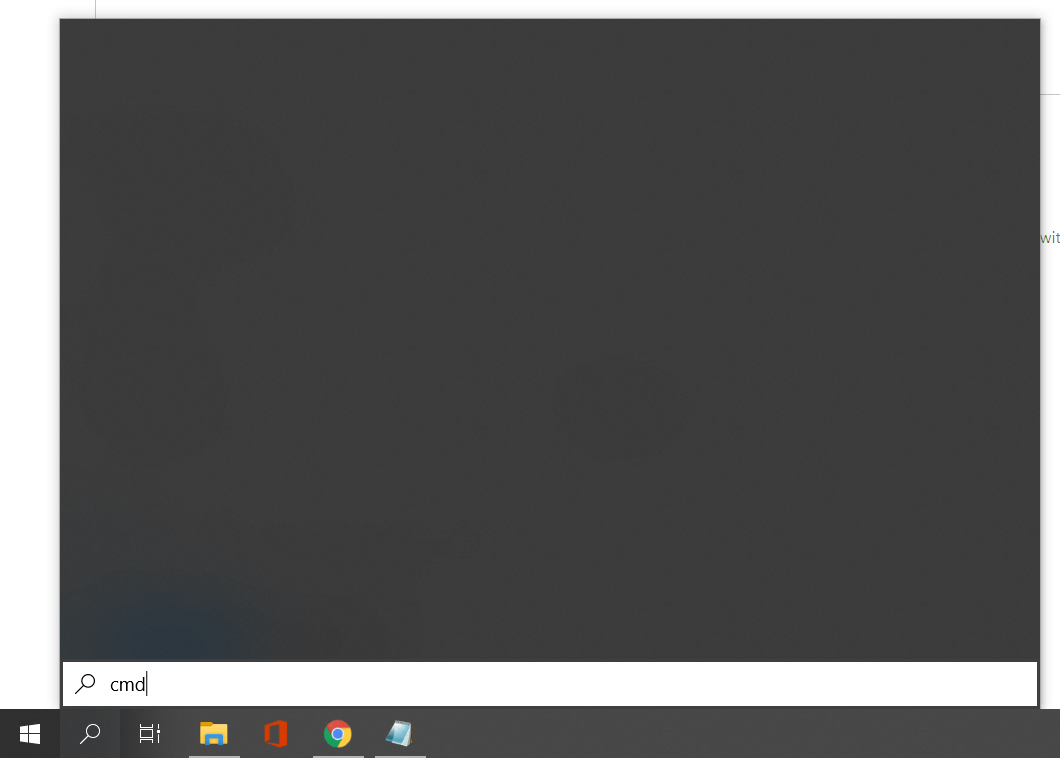
Ez elég nagy probléma, mivel sokan nem tudják használni a keresési funkciójukat. A Microsoft tisztában van a problémával, de egyelőre nincs hivatalos megoldás.
Hogyan javíthatom ki a Windows Search hibát?
Ha ugyanazzal a problémával szembesül, a KB4512941 eltávolítása mellett van egy másik megoldás is, amely néhány számára sikeres volt:
- A billentyűzeten nyomja meg a gombot Windows billentyű + R kinyitni Fuss.
- A Futtatás ablak típusában regedit és eltalálja Belép.
- Ban,-ben Beállításszerkesztő navigáljon ide.
HKEY_CURRENT_USER \ Software \ Microsoft \ Windows \ CurrentVersion \ Search
- Most keressen egy hívott DWORD szót BingSearchEnabled, kattintson rá duplán, és állítsa az értékét 1. Ha nem találja a BingSearchEnabled alkalmazást, kattintson a jobb gombbal egy üres helyre, és hozza létre.
- Miután nyitott Feladatkezelő és fejezze be a Cortana folyamatot.
Ha nem tudja szerkeszteni a Windows 10 rendszerleíró adatbázisát, olvassa el eztpraktikus útmutató és megtalálja a leggyorsabb megoldásokat a kérdésre.
Nem érhető el a Beállításszerkesztő? A dolgok nem annyira félelmetesek, mint amilyennek látszanak. Nézze meg ezt az útmutatót, és gyorsan oldja meg a problémát.
A folyamat befejezése után újraindul a rendszerleíró adatbázis új beállításával.
Találkozott bármilyen problémával a KB4512941 termékkel kapcsolatban? Ossza meg tapasztalatait az alábbi megjegyzések részben.


